KiwiG iOS Data Recovery 5.6.2 Khôi phục dữ liệu trong iPhone, iPad và iPod
KiwiG iOS Data Recovery là một phần mềm mạnh mẽ giúp người dùng khôi phục dữ liệu bị mất trong iPhone, iPad hoặc iPod touch trên máy tính Windows một cách dễ dàng.
Nó được thiết kế để đảm bảo an toàn cho dữ liệu trong thiết bị iOS của bạn và phục hồi dữ liệu bị mất do xóa nhầm, lỗi nâng cấp phần cứng hay hư hỏng thiết bị. Phần mềm này giúp bạn khôi phục dữ liệu cho hơn 13 loại tập tin khác nhau, bao gồm: tin nhắn WhatsApp, danh bạ, nhật ký cuộc gọi, lịch, ghi chú, nhắc nhở, thư viện ảnh, file đính kèm tin nhắn và bản ghi nhớ giọng nói.
Ngoài ra, nó còn cung cấp cho người dùng hai chế độ phục hồi dữ liệu khác nhau đó là:
- Trực tiếp khôi phục dữ liệu từ thiết bị iOS
- Khôi phục dữ liệu từ bản sao lưu trong iTunes
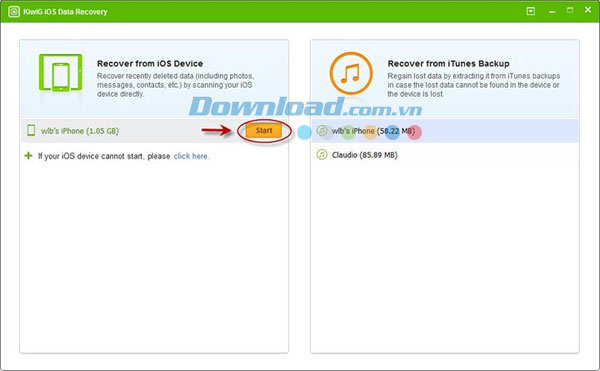
Các tình huống mà bạn có thể khôi phục lại dữ liệu đó là:
- Dữ liệu quan trọng bị xóa do tình cờ
- Thiết bị bị khóa mà không nhớ mật khẩu để mở
- Nâng cấp lên hệ thống iOS mới sẽ dẫn đến tình trạng đánh mất dữ liệu
- Thiết bị bị hỏng hoặc bị đánh cắp
Một số tính năng chính:
- Tốc độ khôi phục dữ liệu nhanh chóng chỉ với vài cú nhấp chuột đơn giản
- An toàn và không gây bất kỳ thiệt hại nào cho thiết bị và dữ liệu của bạn
- Khôi phục dữ liệu ổn định, hiệu quả và có chất lượng cao
- Tất cả tập tin được quét sẽ được hiển thị trong cửa sổ xem trước theo thư mục
- Tùy chọn “Only display deleted items” sẽ cho phép bạn lựa chọn nội dung cần phục hồi
- Dữ liệu được khôi phục có thể được xuất và kiểm tra theo loại file, chẳng hạn như: CSV, HTML, VCF, PNG, JPG, TXT, vv
Yêu cầu hệ thống:
- Dung lượng bộ nhớ RAM: Ít nhất 128 MB
- Hệ thống tập tin: FAT12/16/32, NTFS, NTFS5, EXT2, EXT3
Cách phục hồi dữ liệu với KiwiG iOS Data Recovery:
Phần I: Khôi phục dữ liệu từ thiết bị iOS
Bước 1: Khởi chạy chương trình và kết nối thiết bị iOS với máy tính
Nó sẽ hiển thị 2 chế độ phục hồi đó là: khôi phục từ thiết bị iOS và khôi phục từ tập tin sao lưu trong iTunes. Bạn có thể lựa chọn chế độ phù hợp với hoàn cảnh của mình.
Lưu ý rằng: Nếu bạn đã thiết lập mật khẩu khi tạo bản sao lưu trong iTunes cho thiết bị iOS trước đó thì cần phải nhập mật khẩu, sau đó mới có thể tiến hành phục hồi dữ liệu.
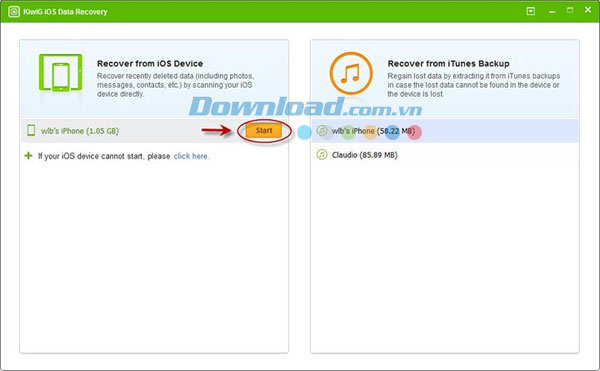
Bước 2: Quét tập tin từ thiết bị iPhone 3GS, iPhone 4, iPod touch 4
Bạn sẽ nhìn thấy cửa sổ ở bên trái. Sau khi nhấn nút Start, bạn hãy lựa chọn chế độ Video Tutorial để nhận được kết quả phục hồi tốt hơn.
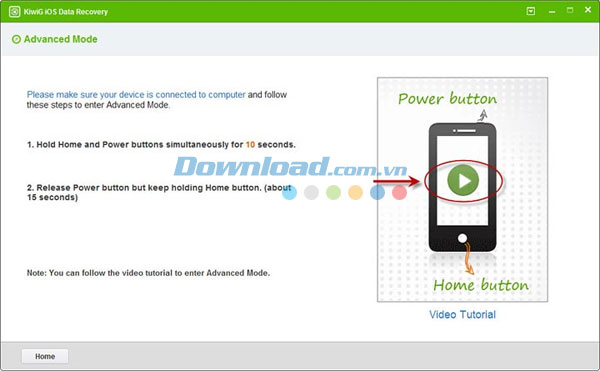
Đối với các thiết bị khác như: iPhone 4s, iPad mini, iPad 3, iPad 2 và iPod touch 5, KiwiG iOS Data Recovery sẽ trực tiếp quét thiết bị để tìm kiếm tập tin bị mất như được hiển thị trong bức ảnh.
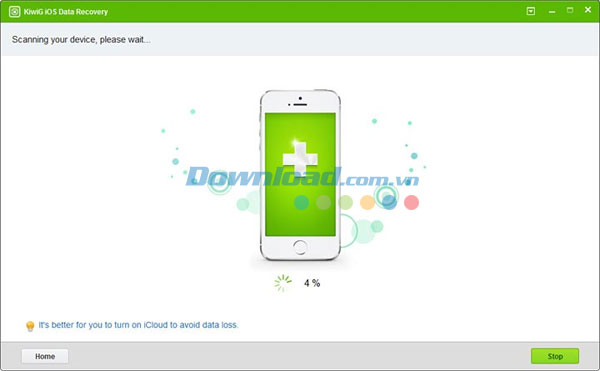
Bước 3: Xem trước và phục hồi file
Sau khi quét, các tập tin sẽ được liệt kê trong các thư mục được sắp xếp hợp lý. Bạn có thể xem trước và tìm kiếm tập tin mà mình cần. Hãy lựa chọn một thư mục đích và nhấn Recover để lưu lại chúng.
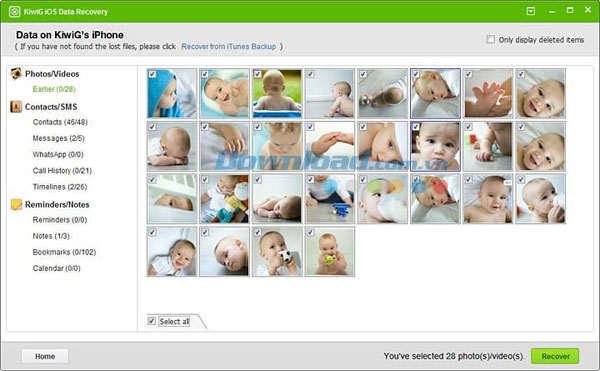
Phần II: Khôi phục từ bản sao lưu trong iTunes
Bước 1: Khởi chạy chương trình, lựa chọn “recover from iTunes backup” và nhấn “Start”. Không nên đồng bộ thiết bị với iTunes sau khi bạn đã đánh mất file hoặc dữ liệu. Nếu không, nó sẽ ghi đè các tập tin sao lưu ban đầu.
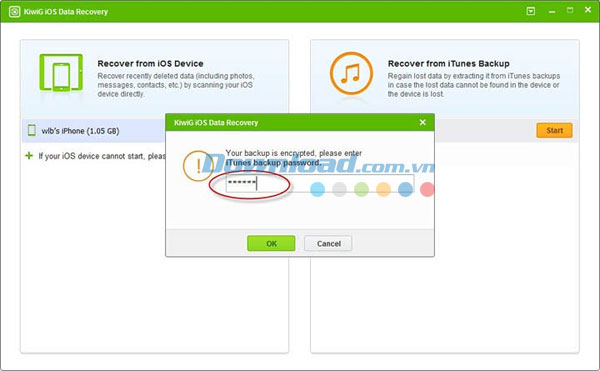
Bước 2: Quét tập tin sao lưu trong iTunes để tìm kiếm file bị mất. Sau đó, nhấn Start và chương trình sẽ bắt đầu quét.
Bước 3: Xem trước và xuất tập tin
Những tập tin này sẽ được phục hồi và hiển thị theo thư mục một cách rõ ràng sau khi quét. Hãy tìm file mà bạn cần và nhấn Recover để lưu lại chúng.
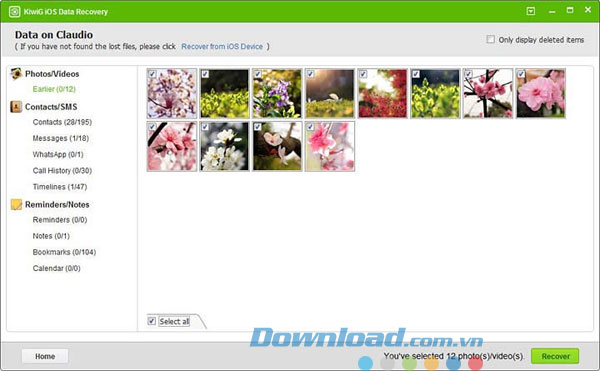
Bé Ngoan
- Phát hành:
- Version: 5.6.2
- Sử dụng: Dùng thử
- Dung lượng: 60 MB
- Lượt xem: 186
- Lượt tải: 155
- Ngày:
- Yêu cầu: Windows 2000/XP/Server 2003/Vista/Server 2008/7/8/Server 2012


























